Revo Uninstaller премахва всяка програма напълно
Процесът на премахване на програма от вашия компютър с помощта на стандартни инструменти на Windows не може да се нарече идеал: след деинсталирането на системата може да остане файлове, папки, записи в системния регистър и други компоненти на програмата за отдалечено наблюдение. Това, от своя страна, може да доведе до понижена производителност и дори повреди в работата си. За да премахнете напълно всяка програма Аз лично ползване чудесен инструмент Revo Uninstaller.
Той е в състояние да сканира вашата система и напълно намерите всички свързани с тях файлове са изтрити от програмата. Revo Uninstaller помогне, ако някое приложение не иска да бъде отстранена с помощта на вградения в операционната система.
Но първо, как да деинсталирате инструменти на Windows:
В Windows XP. отидете в "Start" - "Control Panel" - "Добавяне или премахване на програми" - списъка изберете желаната програма и натиснете десния бутон "Изтрий".
В Windows 7. Отидете на "Старт" - "Control Panel" - "Програми и функции" - списък изберете желаната програма и натиснете горния бутон "Изтрий".
Тя може да се случи, е, че програмата не намери нищо - това означава деинсталираща построен справят с пълното премахване на себе си. Но за да бъда честен, това се случва много рядко.
The Revo Uninstaller е една интересна функция, която задължително трябва да кажа - това е така нареченият режим ловец. Тя може да дойде по-удобно, в случай че заявлението липсва от списъка на инсталираните програми, но тя присъства в системата, и се напомня, (може би някога е бил неправилно премахнати). Тя може да бъде икона в системния трей или файловете, свързани с тази молба.
В този случай, ние се процедира, както следва: в главния прозорец на Revo Uninstaller натиснете горния бутон "Hunter Mode". Тя ще има за цел, за която ние щракнете веднъж с левия бутон на мишката и без отпускане на бутона, да го плъзнете към прозореца на желаната програма или неговия пряк или иконата в системния трей - като цяло, всяко споменаване на програмата. Гледката веднага признае това, което е пред него:

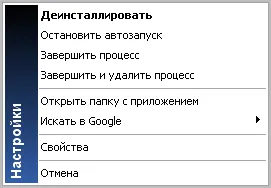
Между другото, програмата разполага с няколко допълнителни функции. Ако кликнете в основния прозорец на раздела "Инструменти", а след това в ляво ще бъде на разположение:
- Startup Manager - може да се използва, за да деактивирате ненужни стартиране на заявлението;
- Windows Tools - Осигурява бърз достъп до общи инструменти на Windows. От тук можете да се обадите на програма "Възстановяване на системата", "виртуална клавиатура", достъп до услуги на Windows, Група политика и др.;
- По-чисти боклуци файлове - ако изберете този инструмент, и кликнете върху бутона отгоре "Scan", системата ще се намерят различни ненужни файлове, които могат да бъдат изтрити (и трябва).